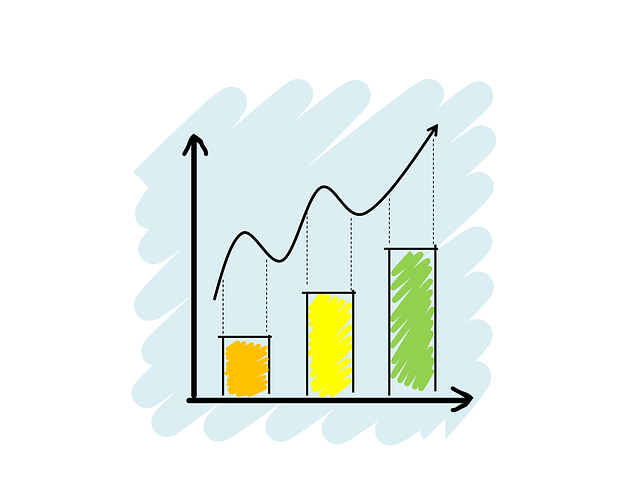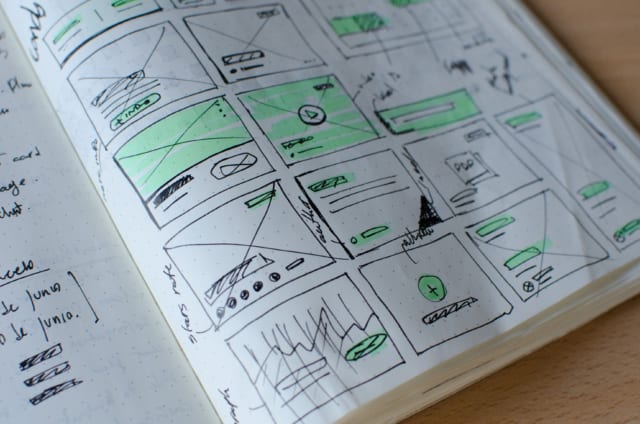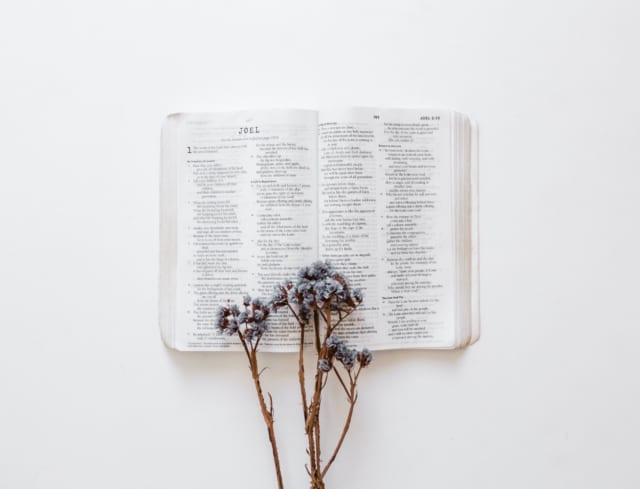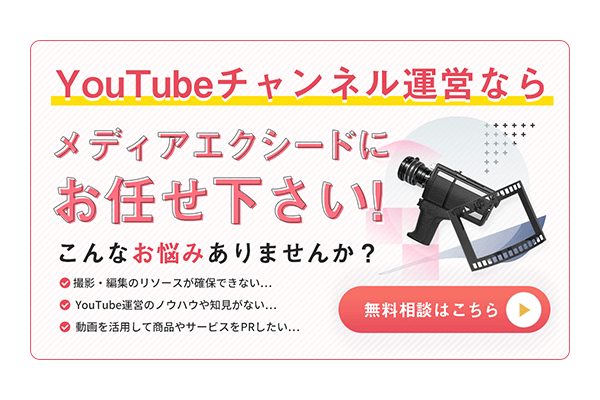ジャンルを超え、次々と新しい機能を展開するYouTube。
今回はそんなYouTubeが試験的に実施しているYouTubeクリップをピックアップし、その機能とは何なのかを探っていきます。
YouTubeクリップが実際どのようなプラットフォームに共有できるのか、YouTubeクリップの使い方、クリップの無効設定方法、クリップが使用できないジャンルなど詳しくご紹介しましたので、是非参考にしてください!
目次
YouTubeクリップ機能とは
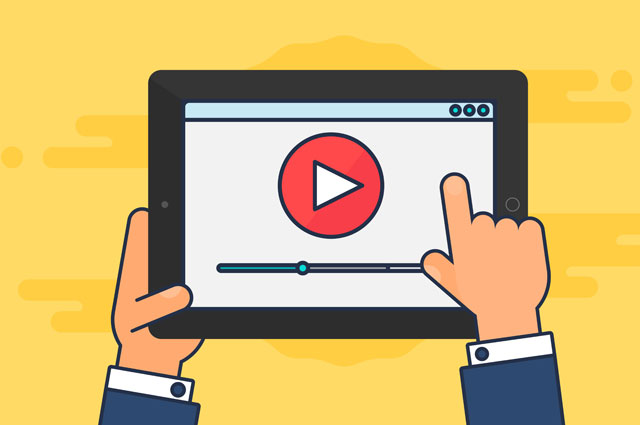
YouTubeのクリップ機能とは2021年1月にリリースされたYouTubeの新機能で、視聴者(ユーザー)が投稿されている動画の好きな場面を切り抜き5~60秒の短い動画にし他のプラットフォームで共有できるという機能です。
クリップ機能により、YouTubeに投稿されている長い動画の重要点やお気に入りシーンだけを切り抜き、他のユーザーと共有することができる画期的な機能として注目されていますが、2021年12月現在クリップ機能が使えるチャンネルは限られています。
動画にハサミマークのクリップアイコン(✂)が表示されている動画のみクリップ機能の使用が可能です。
YouTubeクリップに似ている「切り抜き動画」との違いはどういった点なのでしょうか?
YouTubeクリップと切り抜き動画の違いは?
切り抜き動画は、主に人気Youtuberや著名人のYouTube動画やライブ配信のワンシーンを切り抜きまとめて動画にしたものを言い、それをYouTubeにコンテンツとしてアップされている動画を指します。
YouTubeクリップ機能は基本的に個人で作成しシェアしたり別のプラットフォームに共有するもので、コンテンツとして再度YouTubeに投稿するものではないため、そこに違いがあります。
YouTubeクリップはどこに共有できる?

YouTubeクリップにはクリップの共有に関するオプションがあり、簡単に共有できる仕組みになっています。
では、実際どのようなところに共有できるのでしょうか?
YouTubeクリップの共有①SNS
YouTubeクリップは、FacebookやTwitterなどのソーシャルネットワークに共有することができます。
ソーシャルネットワークのアイコンがあるため、そこをクリックすると開いたページからそのまま動画の共有ができる仕組みです。
YouTubeクリップの共有②ウェブサイト・ブログ
「埋め込む」というボタンを選択すると、動画をウェブサイトやブログに埋め込むことができるコードが生成されます。
そのコードをコピーし、埋め込みたいサイトにそのまま貼り付ければどんなサイトでも簡単に掲載することが可能です。
YouTubeクリップの共有③メール
YouTubeクリップにはSNS同様メールのアイコンがあるためそこをクリックすると、使用しているPCのメールソフトウェアが開きクリップをメールで送ることができます。
また、クリップ動画へのリンクをコピーすることもできるため、コピーしたものをメールやテキストメッセージの本文に貼り付けて送信することもできる仕組みです。
YouTubeクリップ機能の使い方

自分の気に入った場面や好きな一部分を切り取り周りに共有できる機能は、実際に使ってみたいと思う方も多いと思います。
そこで、YouTubeクリップ機能の使い方を簡単に分かりやすくご紹介します。
②クリップしたい動画を再生する
③画面の右下にあるクリップアイコンをクリックする
④クリップを作成する青いボックスが表示される
⑤表示される青いバーを動かし動画のクリップしたい部分を選択する
⑥タイトルを付ける(最大140文字)
⑦クリップを共有をクリック
⑧シェアしたいマークorコピーをクリック
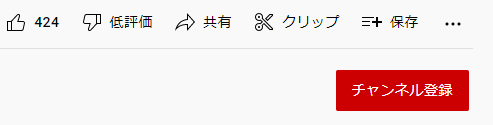
この工程で簡単にYouTubeクリップが作成できます。
SNSにシェアしたい場合はTwitterやFacebookのマークをクリックし、ウェブサイトに埋め込みたい場合は埋め込みボタンでコードが表示されるため、初心者でも時間をかけずに共有ができる利便性も注目ポイントです。
YouTubeクリップの無効設定

クリエイターは自分が作成・投稿した動画の一部分だけが切り取られ、共有されることを不快に感じる場合もあるかもしれません。
そこで、YouTubeユーザーが自分の動画をクリップ出来ないようにクリップ無効設定をする方法もありますのでご紹介します。
②studio.youtube.com にアクセスする
③設定をクリックする
④チャンネルをクリックする
⑤詳細設定をクリックする
⑥クリップ→コンテンツのクリップを視聴者に許可しないにチェックする
デフォルトではYouTubeクリップは有効になっていますが、この設定でクリップ機能を無効にすることができるため、クリップ機能を使われたくない場合は前もってこちらの設定をしておくと良いでしょう。
YouTubeクリップは今後本格実装に
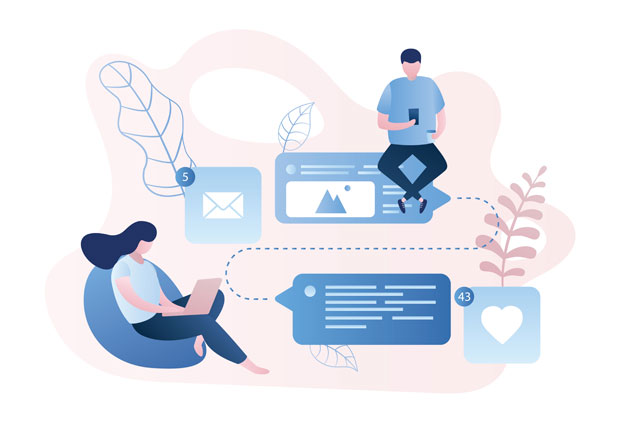
現在、YouTubeクリップは一部のアカウントのみで試験的に実装されているα版で、全てのチャンネルで使用できるサービスではありません。
しかし、YouTubeは近日中に本格的に実装することを発表しています。
クリップは現在、限定アルファ版です。現在、一部のチャンネル限定でクリップ機能が有効になっています。クリエイターからアルファ版への参加を申し込むことはできないものの、この機能のリリースを近日中に開始する予定です。
また、子ども向け動画や長時間のライブ配信などはクリップ機能を使用できない仕組みとなっています。
・子ども向けに制作された動画
・DVRを使用しないライブ配信
・8時間を超えるライブ配信
・配信中のプレミア公開
YouTubeクリップの機能や使い方|まとめ
YouTubeクリップは、好きな動画の好きな部分を簡単に抜粋し作成できる画期的な機能です。
YouTubeクリップが本実装されれば、お気に入りYouTuberの動画の見て欲しいポイントをクリップし友達に送ったり、SNSで共有し拡散したりなど様々な活用方法が期待できそうですね。
また、YouTubeクリップにより拡散された動画が話題となり、チャンネル登録者数獲得に繋がるというメリットもあります。
今後YouTubeクリップが本格的に全チャンネルに実装された際には、この機能を使った新規ユーザーの獲得や、お気に入りシーンのシェアなど活用できる場面が広がりそうです。
YouTubeチャンネルの運用の方向性や投稿する動画にお悩みの方は動画マーケティングで数々の成功実績を出してきた株式会社メディアエクシードにお任せ!
無料お問い合わせも行っているので、お気軽にお問い合わせください。
Web集客相談フォームはこちら!
当ブログの運営をしている株式会社メディアエクシードは、少数精鋭のWebマーケティング会社です。
一言でいえば、少数だからこその強みを生かした「痒いところに手が届く会社」です。
王道のWebマーケティングだけではなく、弊社が自社プロダクトの集客のために、独自で編み出したマーケティング手法を持っており、
そのノウハウの中からクライアント様の業態に合った最適な集客プランをご提案させていただいております。
もし、「現状のWeb施策が成約に繋がっていない、Webで効率的に新規開拓をしたい!」とお考えでしたら、お気軽にご相談ください。
関連記事
-

マーケティングブログ
3C分析の目的とは?分析のやり方や分析結果からわかること!
2019/05/22
-

マーケティングブログ
YouTuber事務所厳選30社!特徴や所属クリエイターまとめ
2021/04/23
-

マーケティングブログ
ワイヤーフレームとは?作り方や役割、おすすめのツールをご紹介
2019/08/30
-

マーケティングブログ
SEOには中古ドメイン?新規ドメインとの違いやSEO効果を紹介!
2019/06/29
-

マーケティングブログ
【初心者向け】アフィリエイトで稼ぐコツを7つの手順で解説
2023/05/07
-

マーケティングブログ
SEOにも重要!ページネーション実装のメリットやデメリットとは?
2019/09/03